最佳 WooCommerce 訂閱替代方案:付費會員訂閱,更實惠、更完整的解決方案
已發表: 2023-03-30您是否希望在您的 WooCommerce 網站上銷售訂閱產品?
在 WooCommerce 中銷售訂閱產品的最流行方式之一是使用 WooCommerce 訂閱插件。 它允許您創建具有定期付款的 WooCommerce 產品,以此作為向客戶提供訂閱的一種方式。
雖然這是 WooCommerce 的官方擴展,但它非常昂貴,特別是對於想要創建其第一個會員網站的小型企業而言。 相反,我們建議使用付費會員訂閱等 WooCommerce 訂閱替代方案。
在本文中,我們將介紹 WooCommerce 訂閱的替代方案 – 付費會員訂閱 – 並了解它在特性和功能方面的表現。 我們還將解釋如何使用付費會員訂閱插件來設置會員站點。
使用 WooCommerce 訂閱替代品的原因
WooCommerce 訂閱插件是 WooCommerce 的官方擴展,可讓您的客戶通過定期付款訂閱產品。
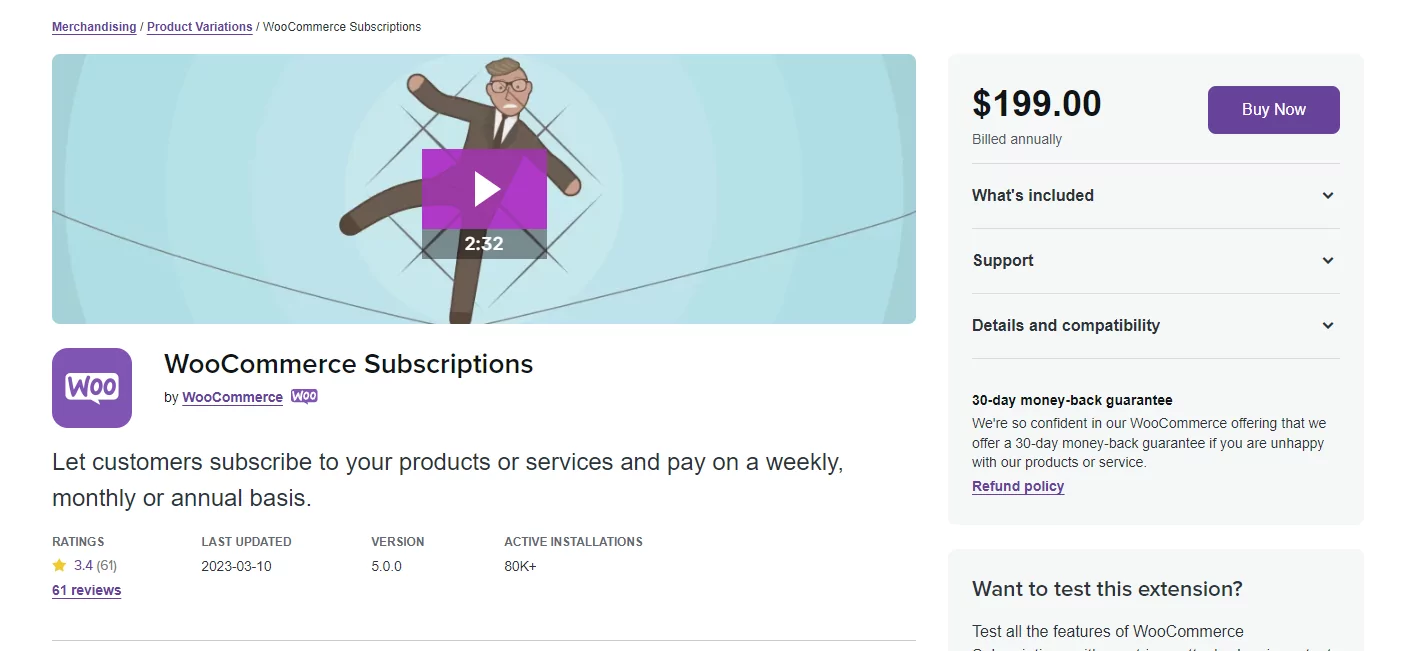
該插件允許您直接從 WordPress 管理儀表板手動升級和降級訂閱計劃。 除此之外,WooCommerce 訂閱還提供詳細的報告和分析,以幫助您跟踪會員網站的性能。
雖然它是一個很棒的插件,可以將訂閱功能添加到您的 WooCommerce 網站,但它在幾個關鍵領域有所欠缺。
對於初學者來說,它不是很人性化,不建議不懂技術的用戶使用。 最重要的是,您必須自己使用塊或代碼手動創建重要的會員頁面,例如訂閱註冊頁面或會員帳戶登錄頁面。 最後,該插件帶有有限的內容限制選項,這對於任何訂閱或會員網站都是必不可少的。
大多數用戶尋找 WooCommerce 訂閱替代方案的主要原因之一是價格高。 該許可證每年將為您帶來 199 美元的費用,考慮到它提供的功能,這是一筆不小的數目。
最好的 WooCommerce 訂閱替代方案:付費會員訂閱
付費會員訂閱插件是最好的 WooCommerce 訂閱替代方案,可讓您在幾分鐘內創建一個完整的訂閱站點。

付費會員訂閱專業版
在您的 WordPress 會員網站上創建和銷售訂閱的最簡單方法。
獲取插件或下載免費版
與 WooCommerce 訂閱相比,付費會員訂閱更易於使用,即使這是您第一次創建會員網站。 大多數重要的會員頁面都是使用短代碼自動為您創建的,或者現在使用最近更新的 Gutenberg 塊。 這使得在 WooCommerce 或 WordPress 中設置會員網站的過程變得異常簡單。
付費會員訂閱插件的另一個突出特點是它提供了廣泛的易於設置的內容限制設置。 使用頁面或帖子下方的元框,只需單擊幾下,即可限制每個包含會員專享內容的頁面。 與 WooCommerce 訂閱相比,這是一個巨大的飛躍,因為它只提供有限的內容限制選項。
付費會員訂閱最好的部分是它提供多個價格等級以及免費版本。 對於剛剛起步的小型企業來說,這可能是完美的可擴展解決方案。
如何使用付費會員訂閱設置會員網站
在這裡,我們將向您展示如何使用 WooCommerce 訂閱替代方案在 WooCommerce 中設置會員站點。
為此,您需要一個安裝了 WooCommerce 插件的 WordPress 網站。 除此之外,您還需要付費會員訂閱插件來創建訂閱計劃並保護您網站上的會員專享內容。
步驟 #1:獲取付費會員訂閱插件
獲取付費會員訂閱插件並將其安裝在您的 WooCommerce 網站上。 購買插件後,您將收到一封電子郵件,其中包含許可證密鑰和插件 ZIP 文件的下載鏈接。 或者您可以直接從 cozmozlsbs.com 上的帳戶頁面下載。 確保同時下載主插件和專業擴展。
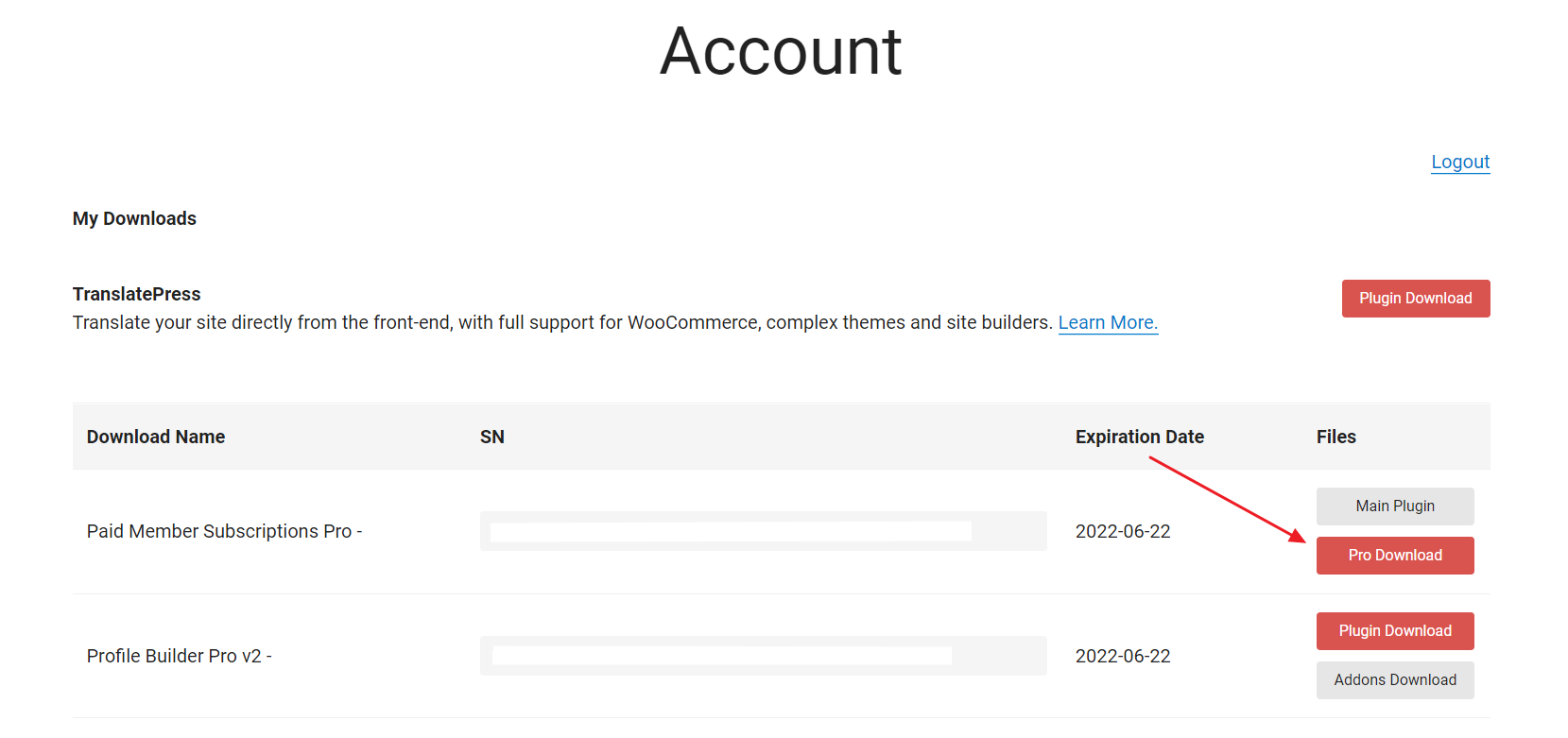
從 WordPress 管理儀表板導航到插件 → 添加新插件。
將插件(兩個 .zip 文件,一個接一個)上傳到您的 WooCommerce 網站後,單擊“立即安裝”按鈕,然後單擊“激活此插件”鏈接以繼續。 在您的網站上安裝插件後,就可以激活許可證密鑰了。 為此,請導航至付費會員訂閱 → 註冊版本並粘貼購買時提供給您的許可證密鑰。
單擊“激活許可證”按鈕繼續。
步驟 #2:創建訂閱計劃
現在付費會員訂閱插件已在您的站點上安裝並激活,是時候開始創建訂閱計劃了。 為此,請導航至付費會員訂閱 → 訂閱計劃,然後單擊添加新按鈕。
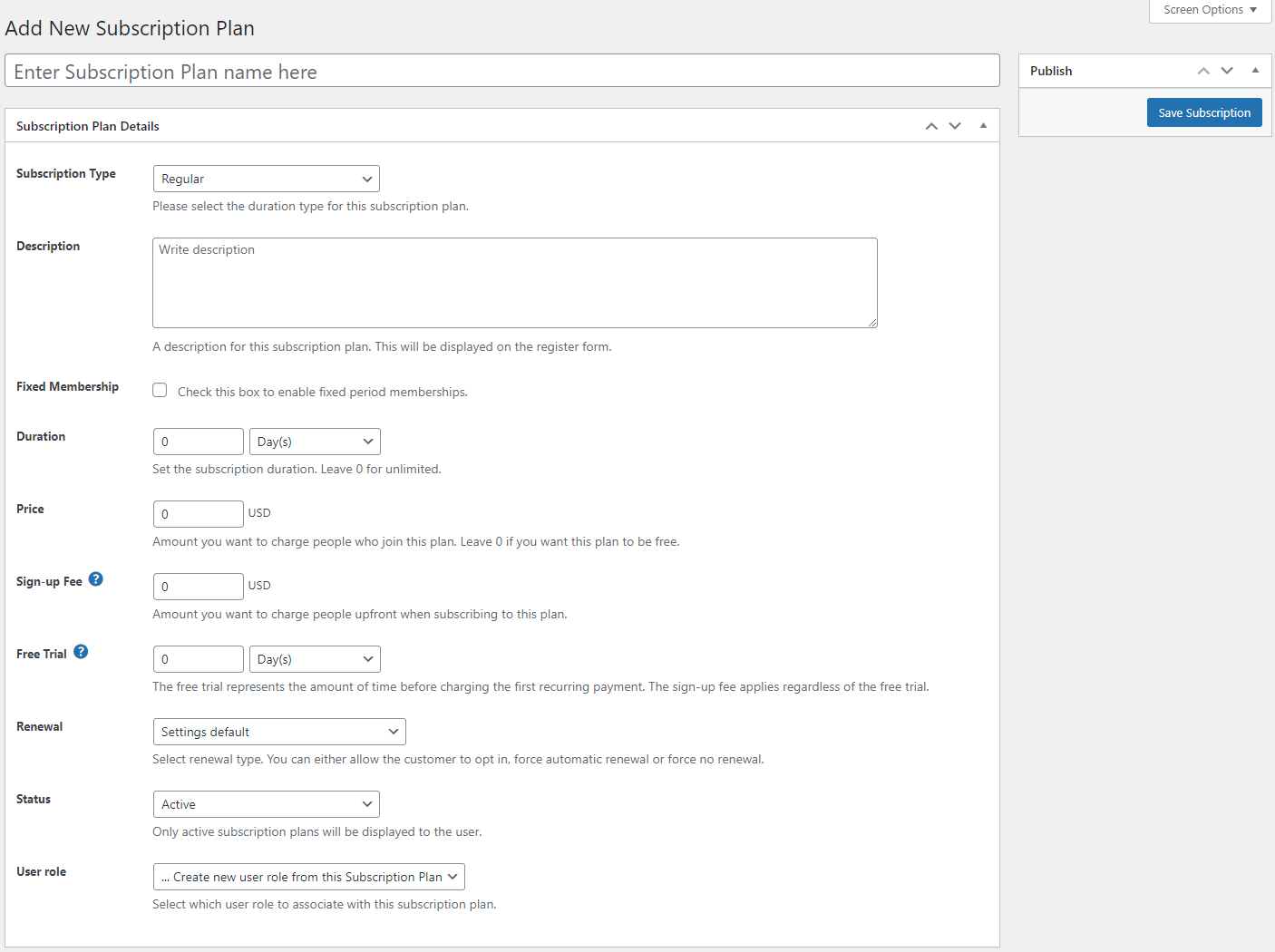
這會將您帶到訂閱計劃創建頁面。
訂閱計劃詳情
首先,為您的訂閱計劃起一個合適的名稱,並添加說明,說明會員可以從加入中獲得什麼。
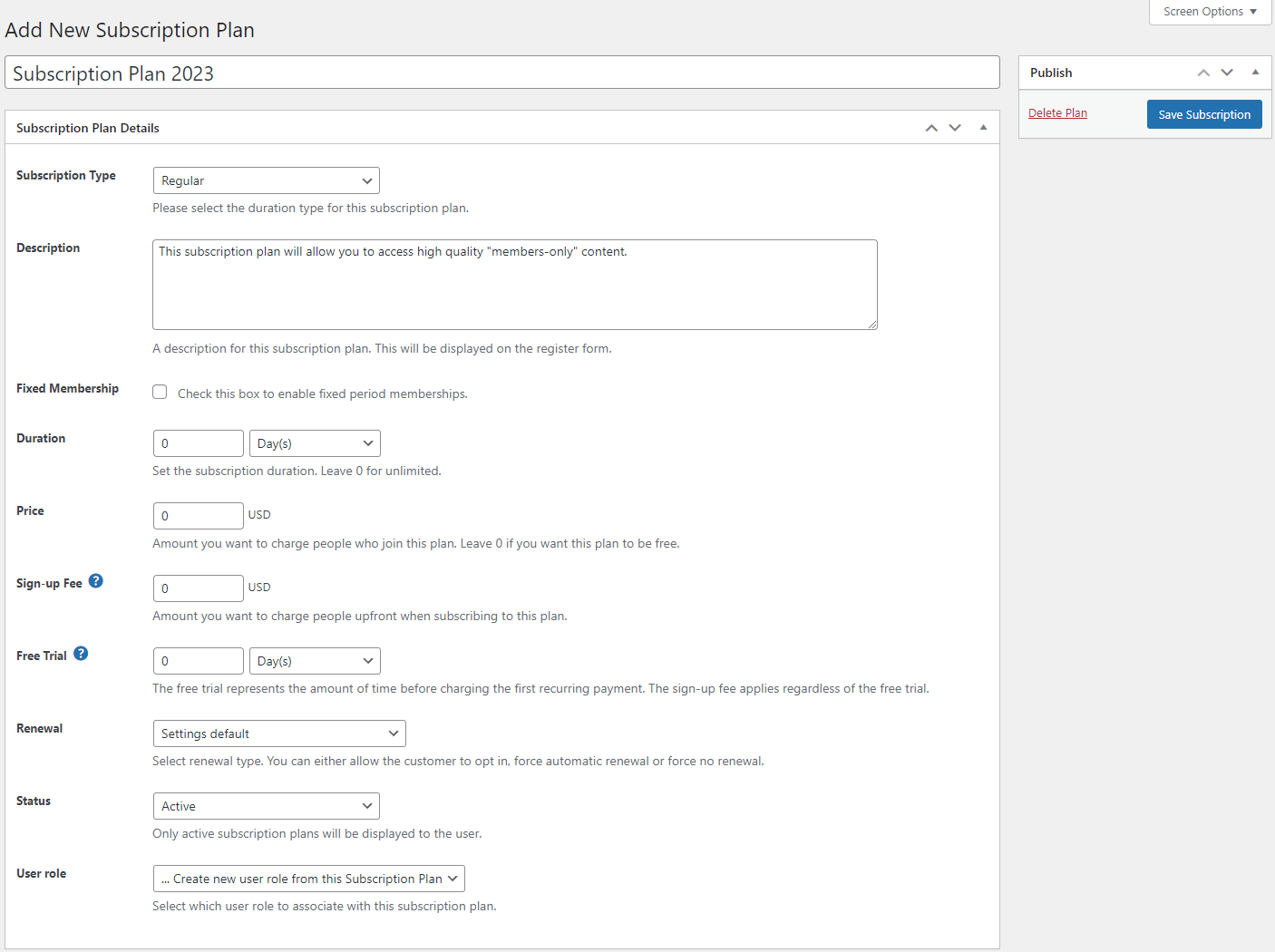
如果您想向想要購買“席位”而不是單一訂閱的組織和品牌提供訂閱計劃,您還可以將訂閱類型從常規更改為團體。
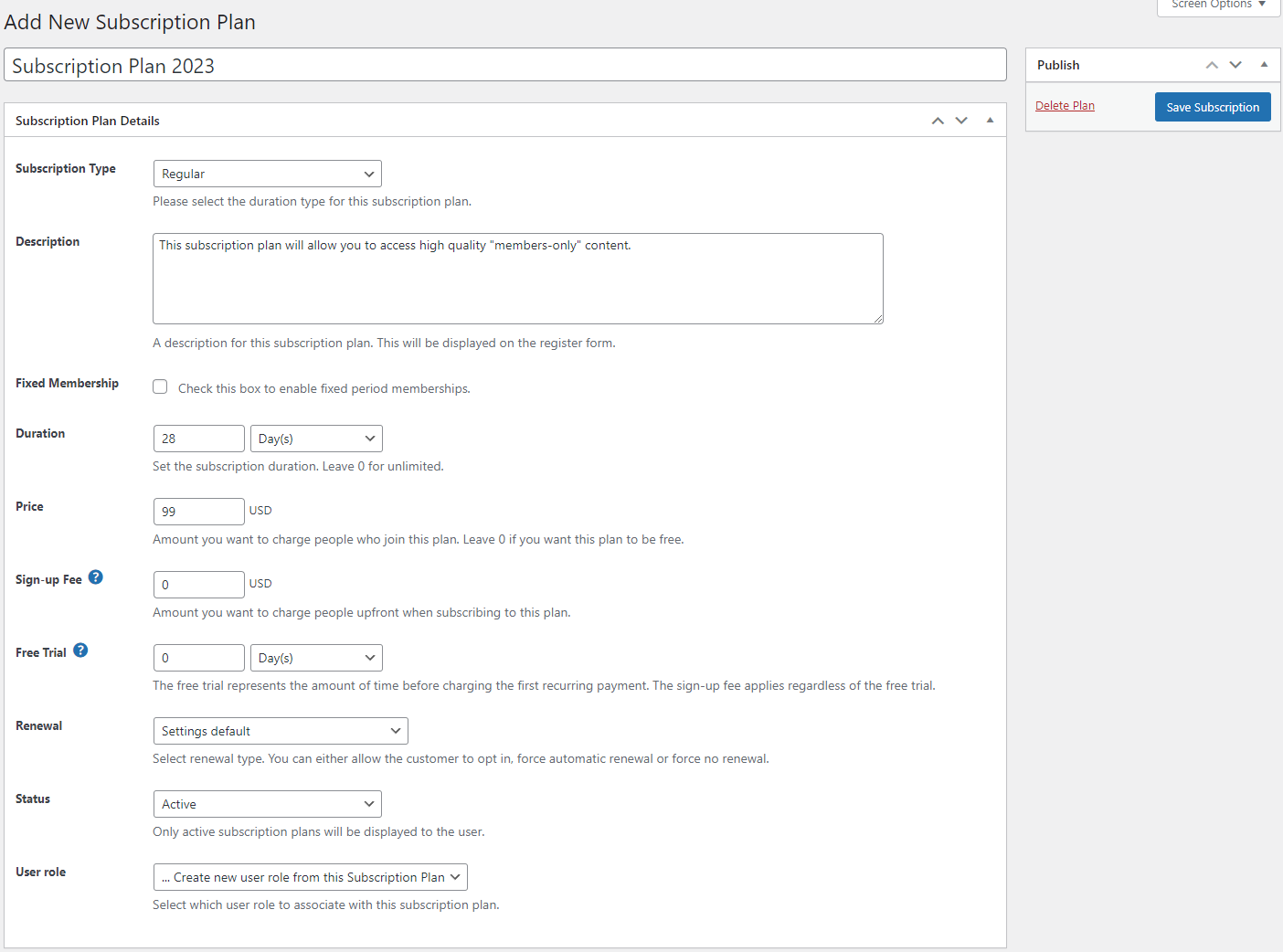
現在,設置訂閱計劃的持續時間和價格。 付費會員訂閱還允許您通過選中固定會員字段來創建固定期限的訂閱計劃。 這將禁用Duration字段並顯示Expiration Date字段以指定訂閱計劃期結束的時間。
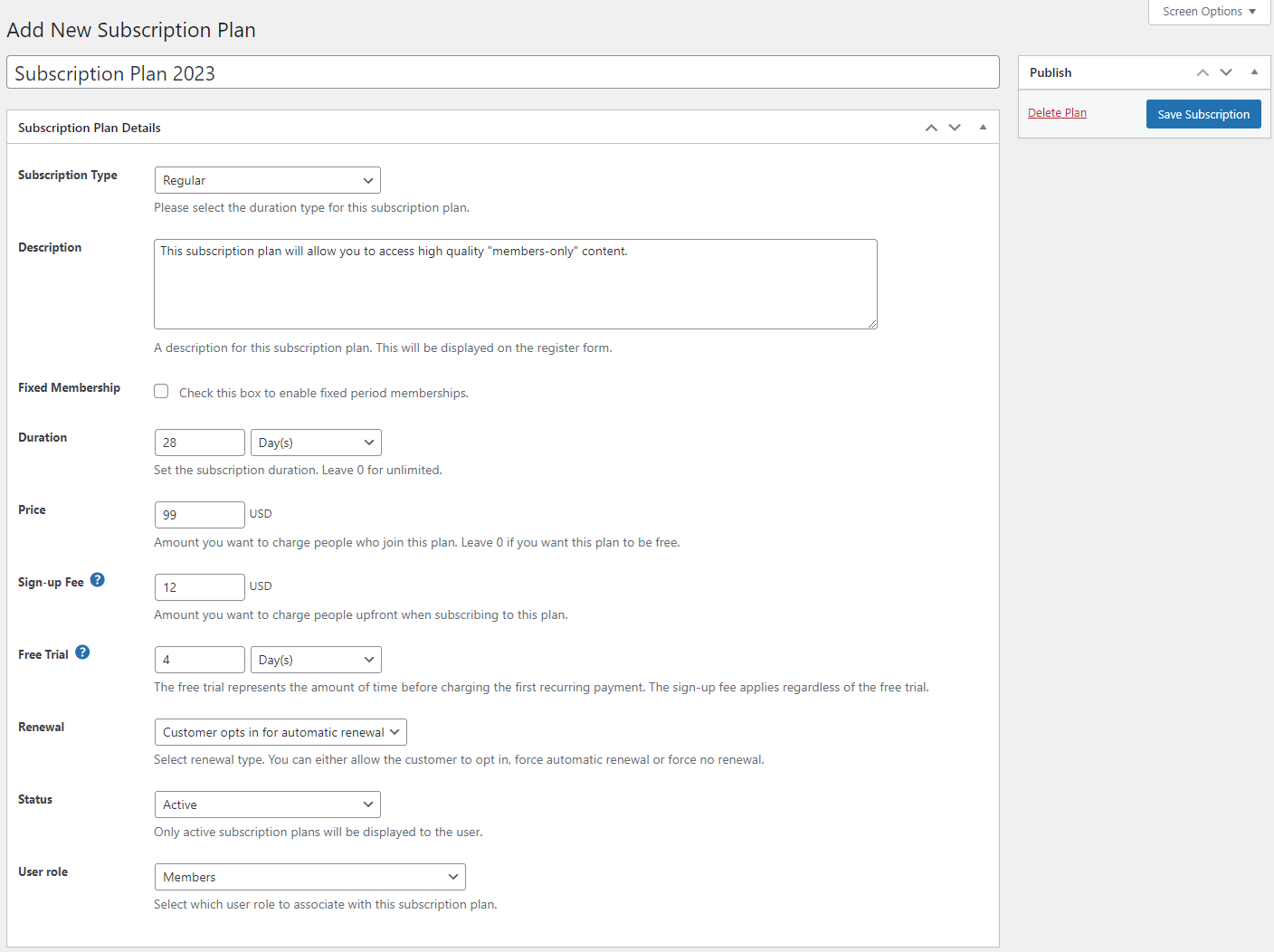
使用“註冊費”字段,您可以在訂閱者註冊時預先向他們收取少量費用。 如果您還使用“免費試用”字段為用戶指定“免費”時間,這樣他們就可以在被收取全額訂閱費用之前測試訂閱計劃,那就太好了。 訂閱者必須在提交訂閱註冊表後立即支付註冊費。 這對於防止任何垃圾郵件提交或用戶濫用免費試用期很有用。
續訂下拉菜單可讓您指定訂閱續訂選項。 您可以讓您的訂閱者選擇加入自動續訂、強制自動訂閱續訂直到用戶取消,或者完全禁用自動續訂並強制用戶在訂閱期結束時再次手動訂閱。
此外,用戶角色下拉菜單允許您在客戶或用戶購買訂閱計劃時為其分配用戶角色。 準備就緒後,請確保單擊“保存訂閱”按鈕繼續。
第 3 步:創建 WooCommerce 訂閱產品(可選)
除了向您的站點添加訂閱計劃之外,您還可以使用付費會員訂閱創建 WooCommerce 訂閱產品。 雖然這對於在 WooCommerce 上銷售訂閱產品很有用,但如果您只想在您的網站上提供訂閱計劃註冊,則這不是必需的。

為此,請導航至付費會員訂閱 → 設置,然後單擊頂部的WooCommerce 集成選項卡。
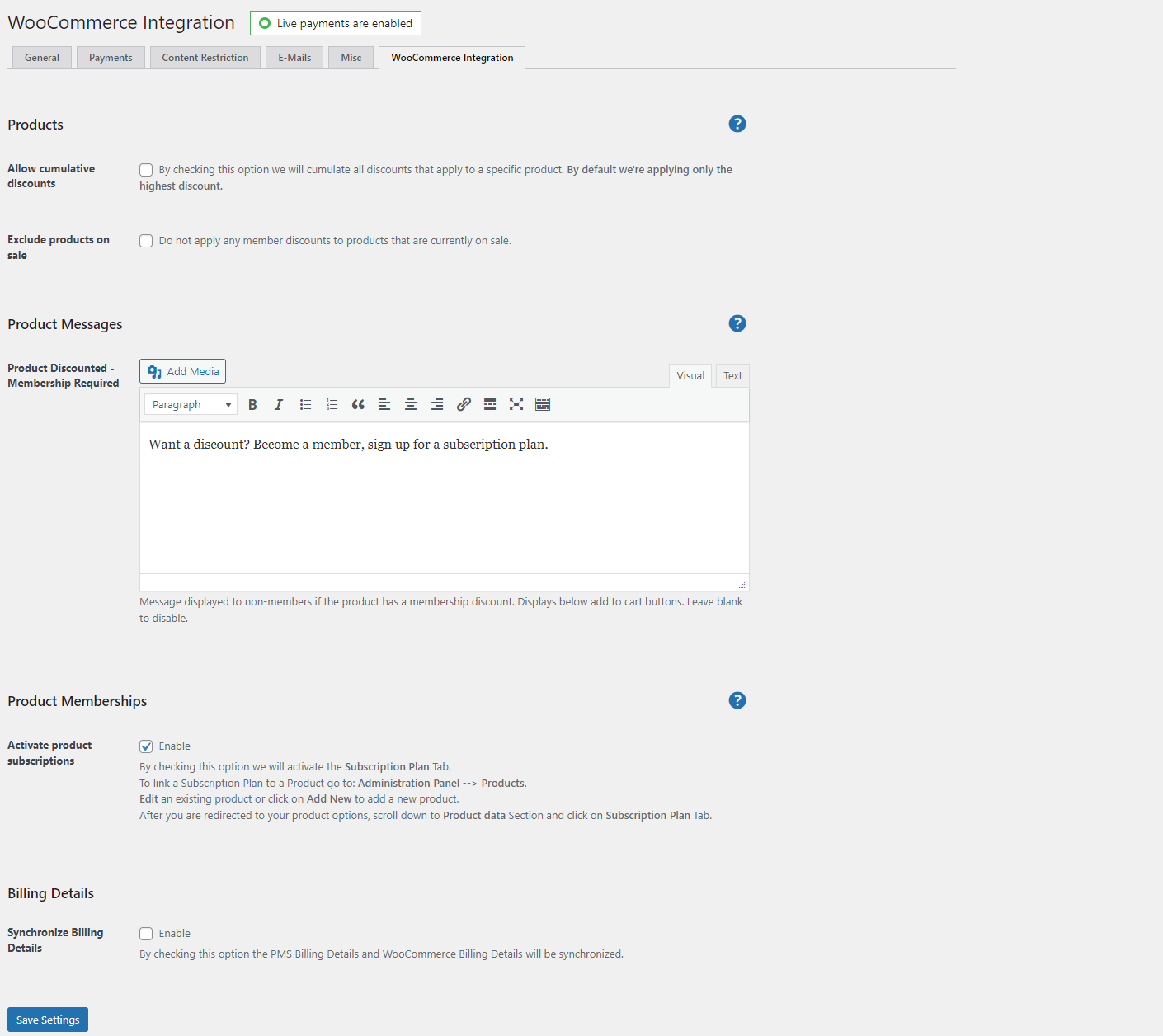
向下滾動到產品會員資格部分並選中激活產品訂閱複選框。 這將使您可以將 WooCommerce 訂閱產品與訂閱計劃相關聯。 完成後,單擊“保存設置”按鈕繼續。
現在,導航到產品 → 添加新的並創建您的 WooCommerce 訂閱產品。
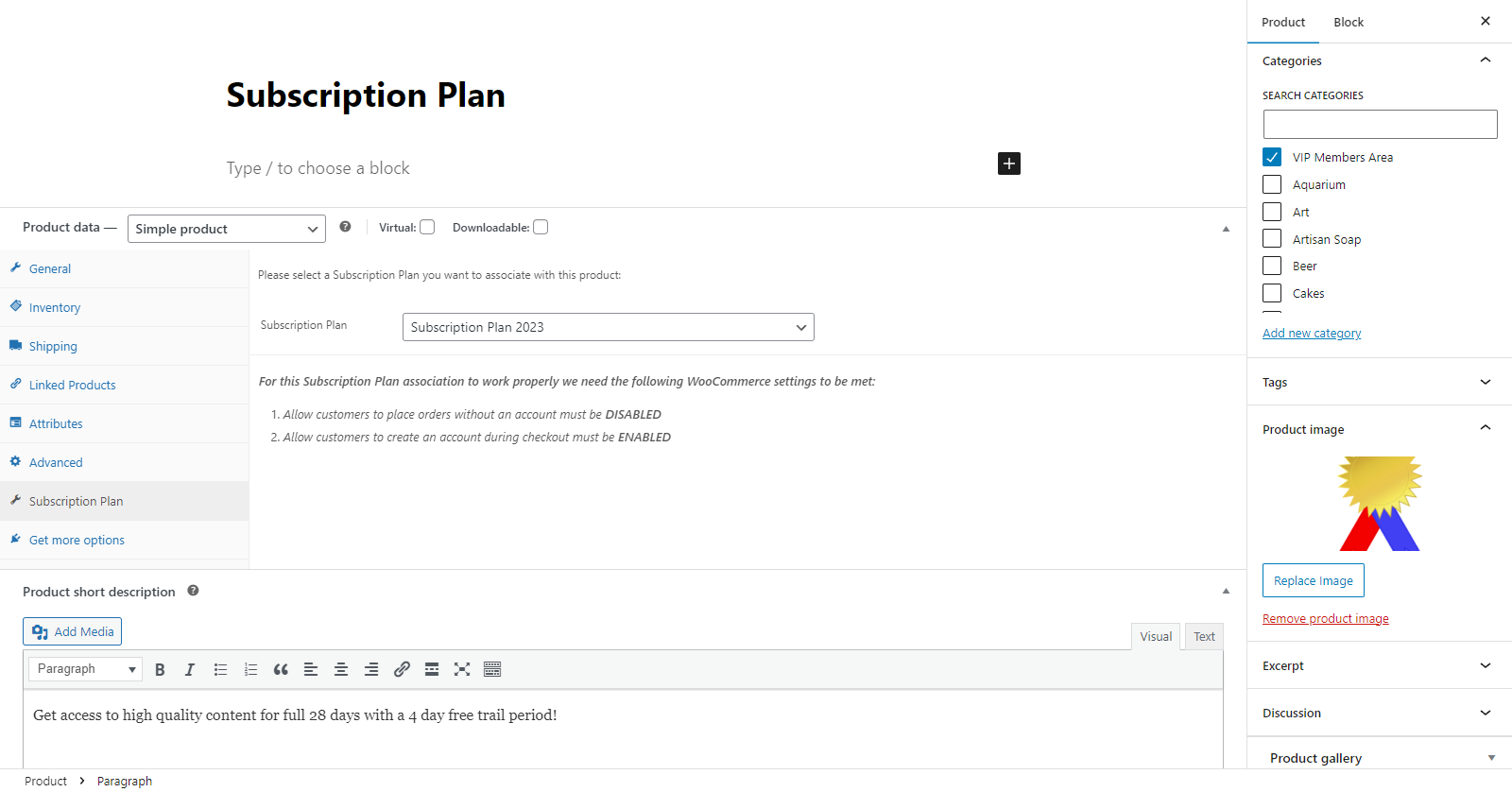
在Product data metabox 下,單擊Subscription Plan選項卡並使用下拉菜單選擇我們之前創建的訂閱計劃。 單擊“發布”按鈕繼續。
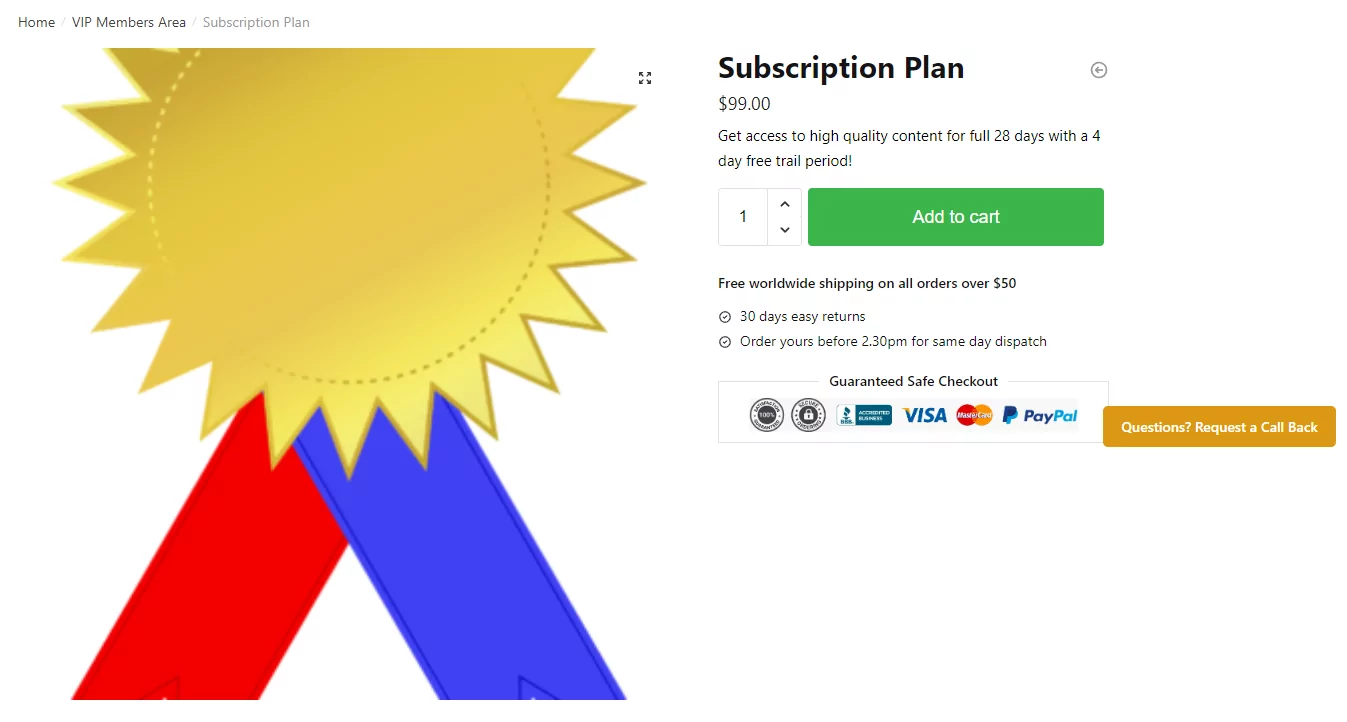
這將允許客戶直接從您的在線商店購買訂閱計劃。 但是,為了使 WooCommerce 訂閱產品正常運行,您需要禁用沒有帳戶的訂單,這樣所有客戶都必須註冊一個帳戶才能從您的 WooCommerce 網站結賬。 為此,導航至WooCommerce → 設置並單擊頂部的帳戶和隱私選項卡。
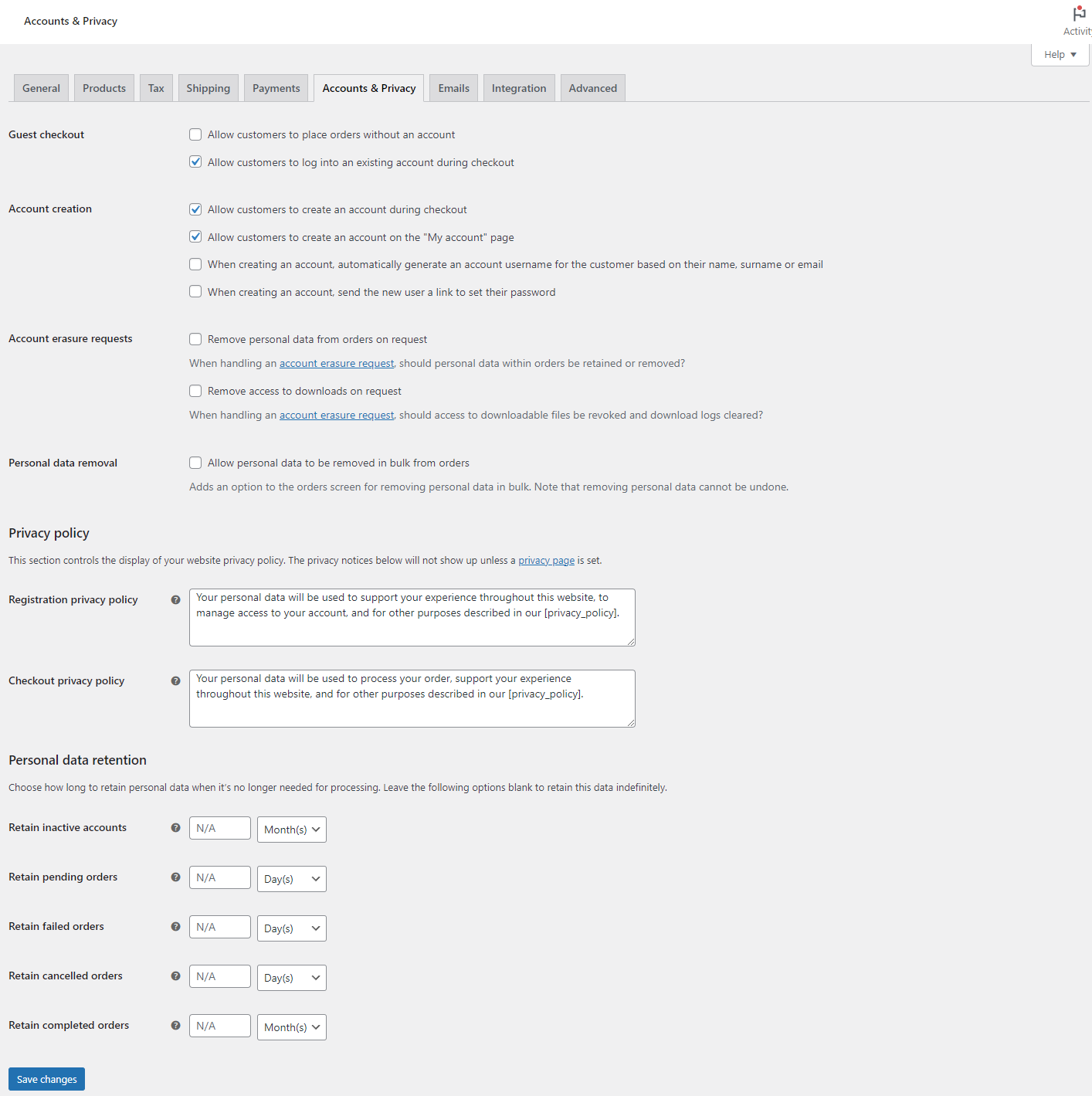
確保禁用允許客戶在沒有帳戶的情況下下訂單複選框並啟用允許客戶在結帳期間創建帳戶字段。 這樣做將確保 WooCommerce 訂閱產品功能在您的網站上正常運行。 單擊“保存更改”按鈕繼續。
有關這方面的更多信息,您可以查看我們關於如何在 WooCommerce 中設置重複訂單的指南。
第 4 步:創建重要的會員頁面
接下來,我們可以開始設置重要的會員頁面。 使用付費會員訂閱很容易做到這一點。 只需單擊幾下,您就可以使用集成的 Gutenberg 塊快速創建完全優化的會員頁面。
首先,導航至頁面 → 添加新頁面,然後為您的訂閱註冊頁面指定一個合適的標題。
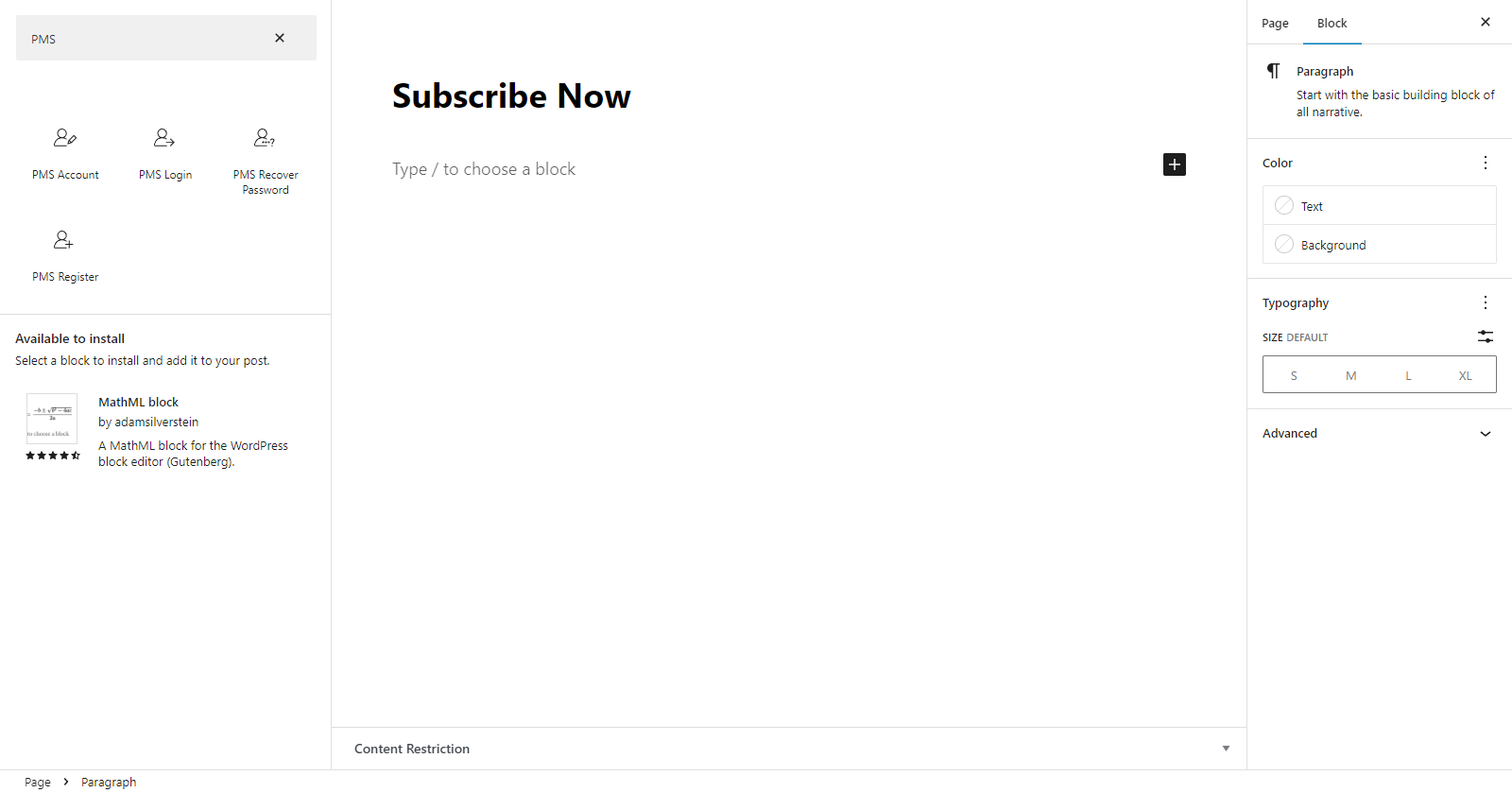
單擊“+”圖標以添加新的 Gutenberg 塊並選擇PMS Register塊。
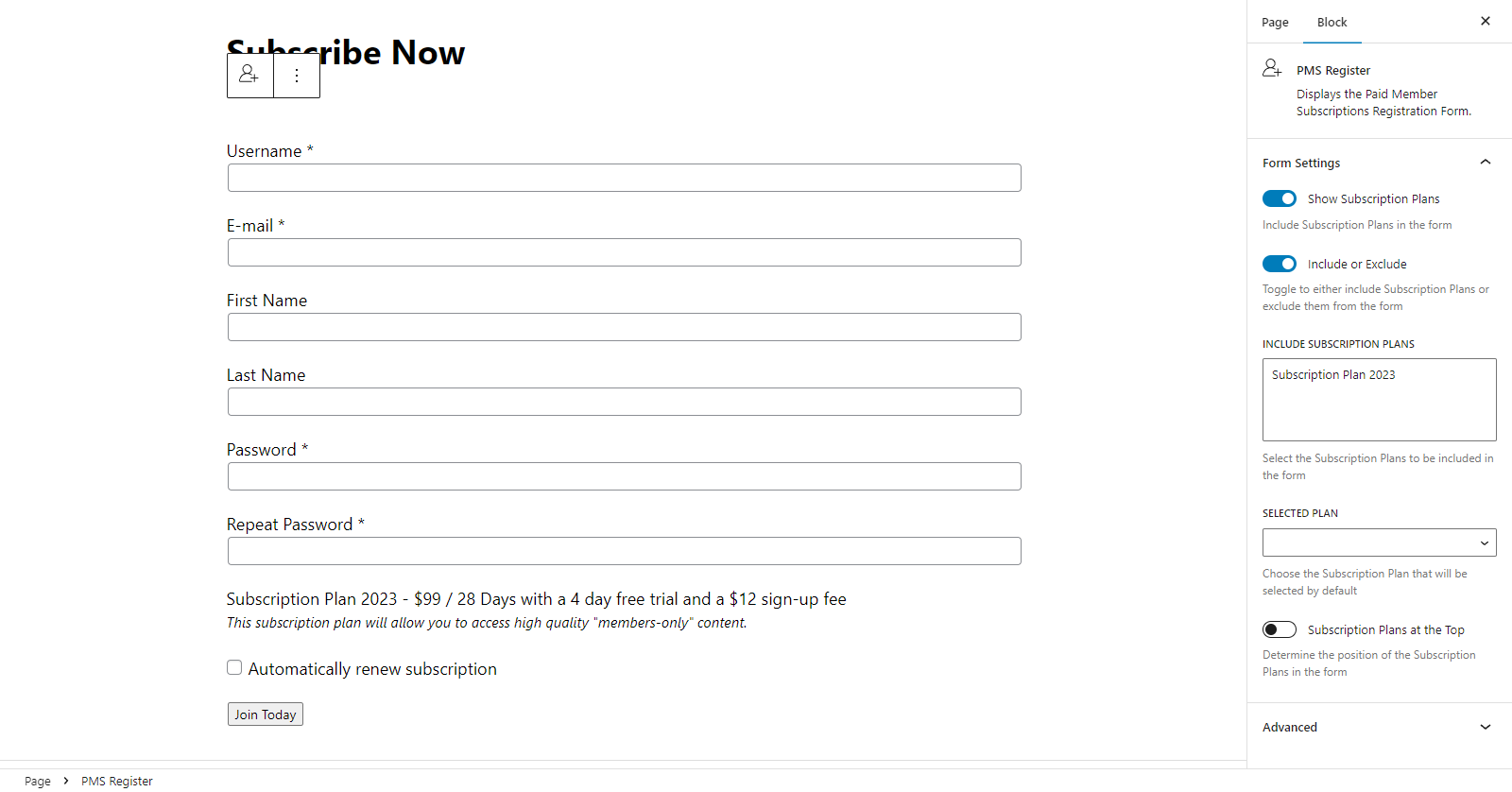
這將自動為您創建一個新的訂閱註冊表。 這對於快速設置具有專業外觀的會員頁面非常有用。 除此之外,您還可以使用左側的塊設置選項卡選擇將在註冊表單上顯示或提供的訂閱計劃。 準備就緒後,單擊“發布”按鈕繼續。
同樣,您還可以使用付費會員訂閱 Gutenberg 塊設置其他會員頁面,例如“我的帳戶”頁面或“會員登錄”頁面。 使用 Gutenberg 塊設置所有頁面後,導航至付費會員訂閱 → 設置並向下滾動至會員頁面部分。
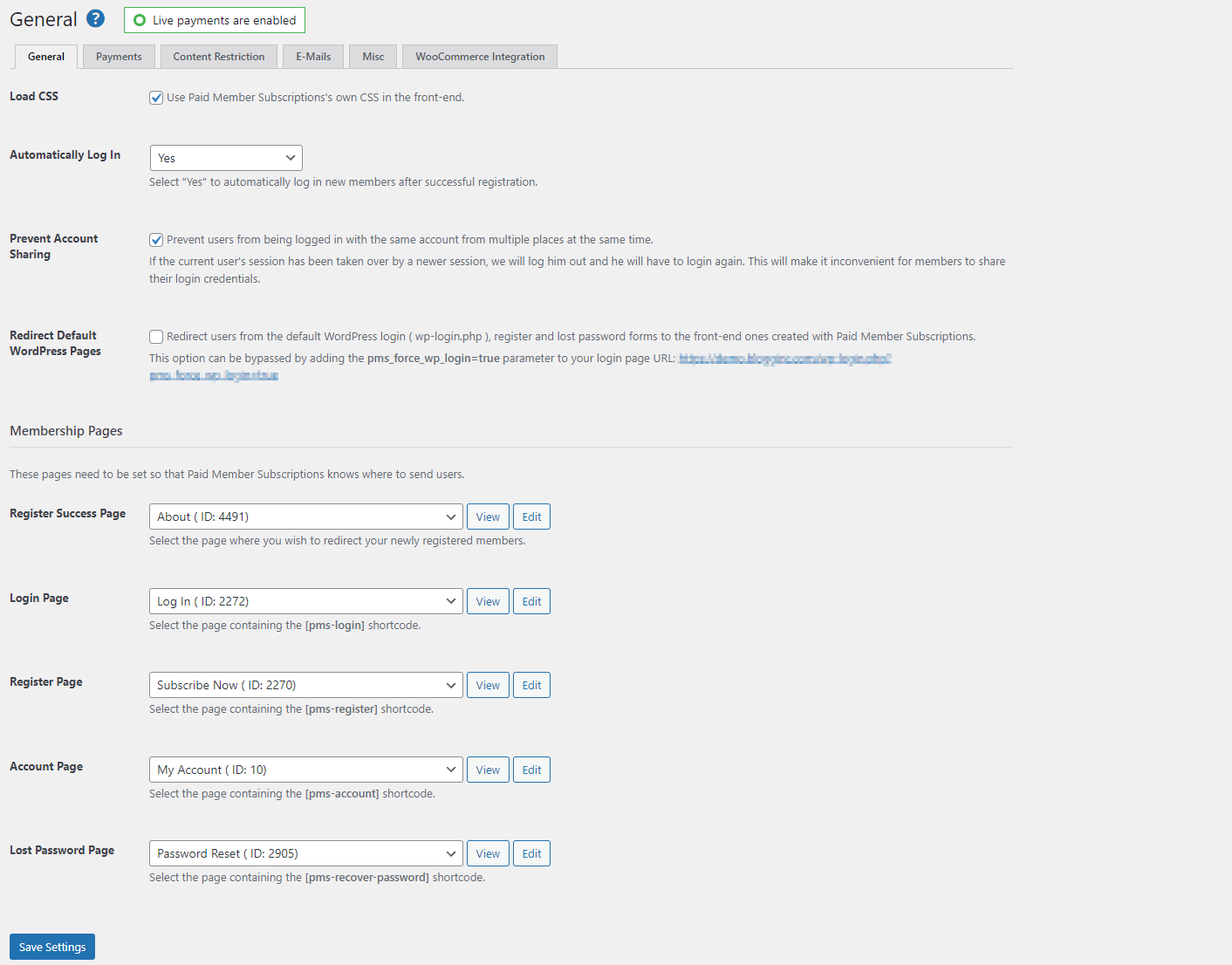
使用下拉菜單選擇具有 PMS 短代碼或古騰堡塊的頁面,然後單擊“保存設置”按鈕繼續。
第 5 步:保護會員內容
現在您的會員站點的一切都已設置好,是時候開始保護您站點上的會員專享內容了。 您需要做的就是導航到帖子或頁面的編輯屏幕,然後向下滾動到“內容限制”元框。
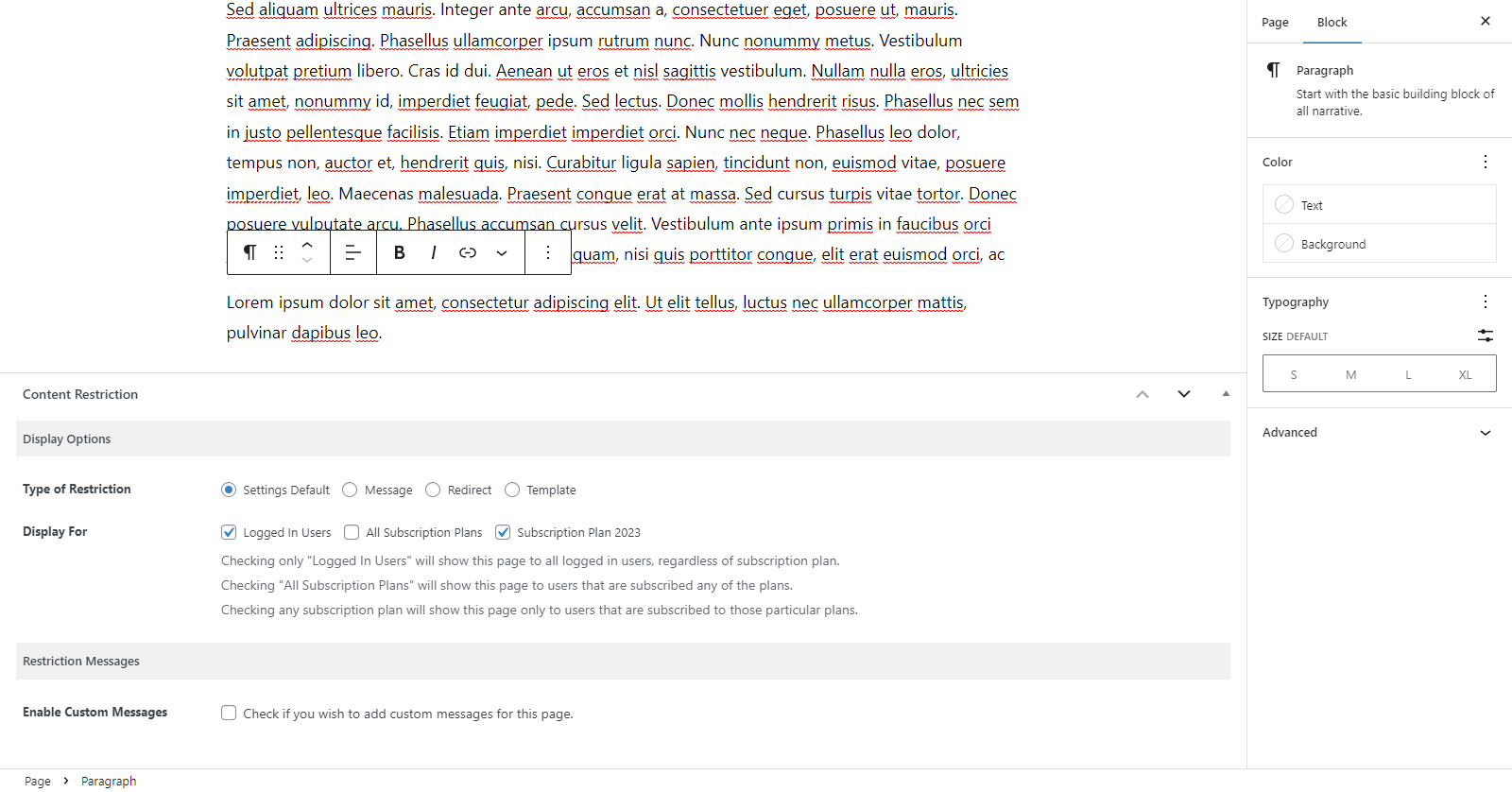
使用顯示部分選擇登錄用戶和您的訂閱計劃。 這只會向訂閱您的會員計劃的用戶顯示選定的帖子或頁面。
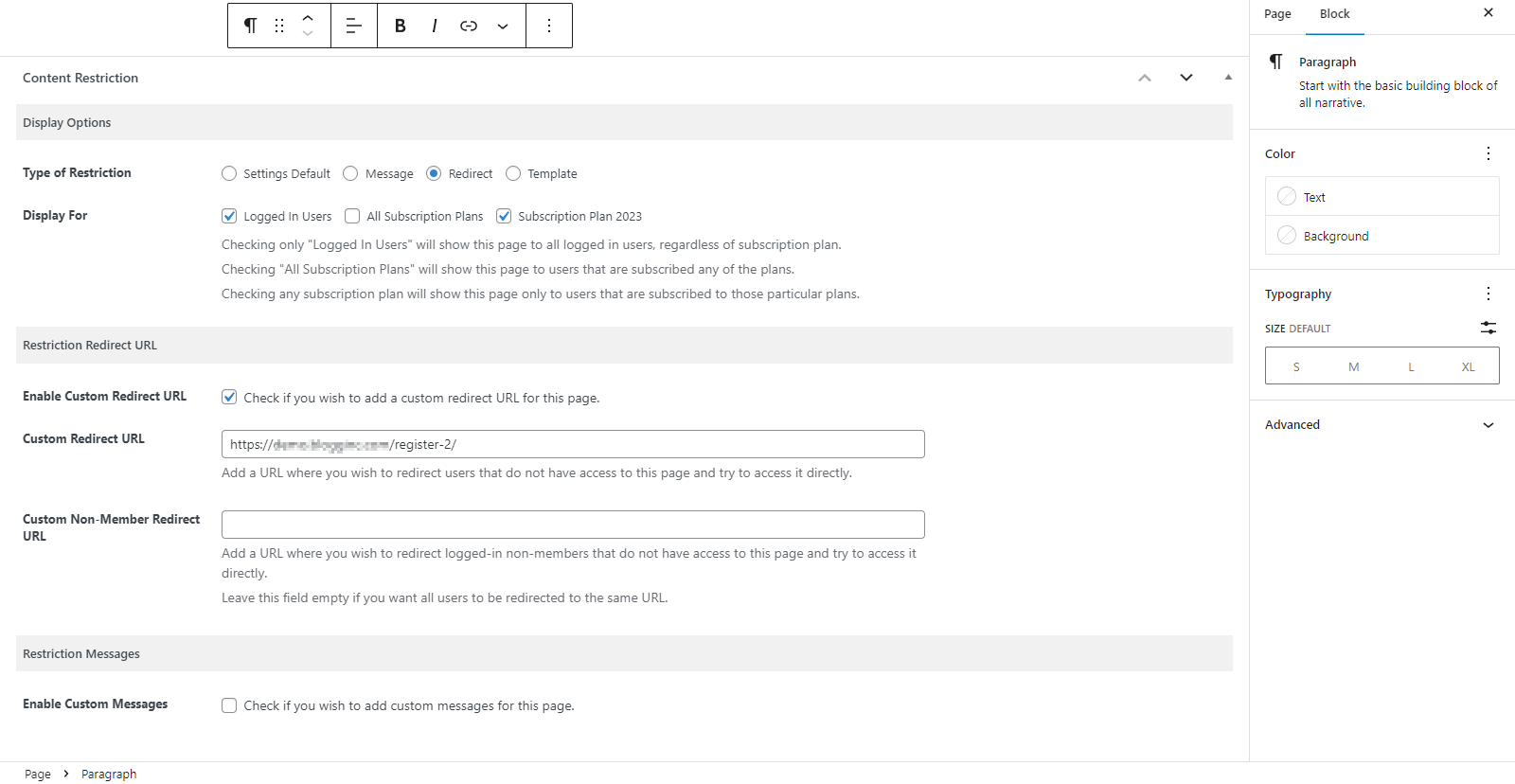
您還可以設置內容限制規則,使尚未訂閱的用戶被重定向到訂閱註冊頁面。 只需使用限制類型單選按鈕選擇重定向,然後選擇啟用自定義重定向 URL複選框。 這將允許您粘貼訂閱註冊表單 URL,以便所有未經授權的用戶將被重定向到先訂閱或付款,然後他們才能查看獨家內容。 完成後單擊“更新”按鈕。
結論
雖然 WooCommerce 訂閱是一個很好的插件,但其他替代方案如付費會員訂閱以更優惠的價格提供相同的功能(以及更多)。
付費會員訂閱讓任何人都可以在幾分鐘內輕鬆創建一個專業、成熟的會員網站。 除了自動創建會員頁面功能外,您還擁有強大的內容限制功能。
您可以在 WordPress.org 免費下載該插件,或選擇一種高級計劃以獲得完整的會員功能。

付費會員訂閱專業版
在您的 WordPress 會員網站上創建和銷售訂閱的最簡單方法。
獲取插件或下載免費版
您在尋找 WooCommerce 訂閱替代插件嗎? 對您來說最重要的功能有哪些? 在下面的評論框中讓我們知道。
